 tutorial komputer
tutorial komputer
 pengetahuan komputer
pengetahuan komputer
 Penyelesaian Ultimate ke Line 0 Ralat Membuka Fail pada Windows
Penyelesaian Ultimate ke Line 0 Ralat Membuka Fail pada Windows
Penyelesaian Ultimate ke Line 0 Ralat Membuka Fail pada Windows
May 05, 2025 am 12:26 AM
Pernahkah anda menemui ralat talian 0 membuka fail di Windows 10/11? Kesalahan ini sering berlaku apabila anda memulakan komputer anda. Sekarang dalam siaran ini dari Minitool, anda boleh belajar bagaimana untuk memperbaiki ralat Autoit Line 0 dengan mudah.
Baris 0 Ralat Membuka Fail adalah ralat permulaan Windows, sering berlaku setiap kali komputer anda dimulakan. Banyak pengguna mengalami masalah yang menjengkelkan ini, dan inilah contoh yang benar:
Bagaimanakah saya boleh membetulkan baris ralat autoit 0 (Fail C: \ user \ mohamed \ appData \ roaming \ sfednpb \ mchost.chm)?
Apakah ralat Autoit Line 0?
Gambaran Keseluruhan Ralat Line 0 Membuka Fail
Autoit adalah bahasa skrip yang membolehkan anda mengautomasikan proses Windows, dan ia sering digunakan untuk ujian perisian, pentadbiran sistem, dan bentuk automasi lain.
Kesilapan Autoit Line 0 kemungkinan besar disebabkan oleh autorun sisa, malware, atau jangkitan virus di komputer anda. Pada masa yang sama, apabila terdapat perisian lain yang bertentangan di komputer, operasi peranti anda juga mungkin terganggu, mengakibatkan ralat Line 0 membuka ralat fail.
Bagaimana untuk memperbaiki baris ralat autoit 0 Windows 10? Mari terus membaca untuk mencari jawapannya.
Cara Memperbaiki Ralat Line 0 Membuka Fail di Windows 10/11
Penyelesaian 1. Imbas untuk virus menggunakan Windows Defender
Seperti yang dikatakan sebelum ini, apabila komputer anda dijangkiti oleh virus autoit atau malware autoit, ralat talian 0 membuka fail berlaku. Jadi, anda perlu mengimbas sepenuhnya komputer anda dengan menggunakan Windows Defender. Ia adalah perisian antivirus yang termasuk dalam Windows yang boleh mengimbas peranti anda untuk virus. Sebagai contoh, anda boleh membuat Windows Defender mengimbas USB secara automatik.
Sekarang anda boleh mengikuti langkah -langkah di bawah untuk mengimbas komputer anda untuk virus.
Langkah 1. Tekan Windows I Gabungan Kunci untuk membuka tetapan Windows.
Langkah 2. Klik Kemas Kini & Keselamatan > Windows Defender > Buka Pusat Keselamatan Defender Windows .
Langkah 3. Dalam tetingkap baru, klik perlindungan virus & ancaman . Kemudian klik imbasan lanjutan .
Langkah 4. Pilih pilihan imbasan penuh dan klik butang imbasan sekarang untuk memulakan pengimbasan.

Langkah 5. Tunggu proses selesai dan kemudian mulakan semula komputer anda untuk memeriksa sama ada ralat Autoit Line 0 masih wujud.
Untuk maklumat lanjut mengenai imbasan virus Windows Defender, anda boleh merujuk kepada: Cara Menjalankan Windows Defender Full/Cepat/Custom/Offline Scan.
Penyelesaian 2. Padam tugas autorun menggunakan autoruns
Jika anda masih mendapat ralat Line 0 membuka isu fail selepas mengimbas PC anda dengan menggunakan Windows Defender, ia mungkin disebabkan oleh sisa -sisa autorun pada komputer anda.
Pada ketika ini, anda boleh menggunakan utiliti Autoruns untuk mencari dan mengeluarkan aplikasi atau perkhidmatan autorunning. Alat ini boleh menunjukkan kepada anda program mana yang dikonfigurasikan untuk dijalankan semasa permulaan sistem atau log masuk, dan apabila pelbagai aplikasi Windows terbina dalam bermula.
Langkah 1. Muat turun dan pasang Autoruns dari halaman ini.
Langkah 2. Pelancaran Autoruns untuk mendapatkan antara muka utamanya. Di sini anda dapat melihat semua tugas autorun yang dikesan pada sistem. Sekarang anda perlu mencari tugas yang perlu dipadamkan dengan merujuk kepada laluan lokasi mesej ralat.
Sebagai contoh, jika mesej ralat yang anda terima ialah "Ralat Ralat 0 (Fail C: \ User \ Mohamed \ AppData \ Roaming \ sfednpb \ mchost.chm)", anda perlu mengeluarkan entri mchost.chm.
Langkah 3. Cari dan klik kanan entri yang tidak perlu untuk memilih Padam .

Langkah 4. Mulakan semula komputer anda untuk memeriksa sama ada mesej ralat telah diselesaikan.
Penyelesaian 3. Bersih Boot Komputer Anda
Jika tiada dua cara di atas berfungsi, mesej ralat mungkin disebabkan oleh aplikasi pihak ketiga yang bertentangan. Dalam kes ini, anda boleh membersihkan komputer anda dengan bersih. Boot yang bersih membolehkan Windows anda bermula dengan minimum pemandu dan program permulaan, jadi anda boleh mengetahui sama ada mana -mana program mengganggu fungsi PC anda yang betul.
Masa bonus
Apabila komputer anda dijangkiti virus, fail anda di PC mungkin hilang. Di sini saya ingin memperkenalkan sekeping perisian pemulihan data yang boleh dipercayai untuk membantu anda mendapatkan kembali fail yang dipadam.
Pemulihan Data Kuasa Minitool , perisian pemulihan data terbaik, direka untuk memulihkan dokumen, gambar, video, e -mel, audio, dan jenis fail lain.
Apabila Windows memadam fail secara automatik, fail akan dipadam oleh klik kiri, atau di bawah keadaan lain, anda boleh menggunakan pemulihan data kuasa minitool untuk mendapatkan fail yang dipadam atau hilang kembali.
Anda boleh mengklik butang di bawah untuk memuat turun edisi percuma Minitool Power Data Recovery untuk memulihkan 1 GB fail tanpa membayar sesen pun.

Lebih penting lagi, jika anda tidak dapat mengakses sistem Windows anda kerana ralat Line 0 membuka fail, anda boleh menggunakan pemulihan data kuasa minitool untuk menyelamatkan data pada PC juga. Kerana ia membolehkan anda membina alat pemulihan data bootable, maka anda boleh memulihkan data tanpa boot windows.
Hanya edisi berdaftar yang membolehkan anda membuat pemacu bootable dan memulihkan data tanpa boot windows.
Bottom line
Apabila anda menghadapi ralat Line 0 membuka isu fail, anda boleh mencuba penyelesaian yang disebutkan di atas.
Sekiranya anda menemui sebarang masalah apabila menggunakan perisian Minitool, sila hubungi kami melalui.
Atas ialah kandungan terperinci Penyelesaian Ultimate ke Line 0 Ralat Membuka Fail pada Windows. Untuk maklumat lanjut, sila ikut artikel berkaitan lain di laman web China PHP!

Alat AI Hot

Undress AI Tool
Gambar buka pakaian secara percuma

Undresser.AI Undress
Apl berkuasa AI untuk mencipta foto bogel yang realistik

AI Clothes Remover
Alat AI dalam talian untuk mengeluarkan pakaian daripada foto.

Clothoff.io
Penyingkiran pakaian AI

Video Face Swap
Tukar muka dalam mana-mana video dengan mudah menggunakan alat tukar muka AI percuma kami!

Artikel Panas

Alat panas

Notepad++7.3.1
Editor kod yang mudah digunakan dan percuma

SublimeText3 versi Cina
Versi Cina, sangat mudah digunakan

Hantar Studio 13.0.1
Persekitaran pembangunan bersepadu PHP yang berkuasa

Dreamweaver CS6
Alat pembangunan web visual

SublimeText3 versi Mac
Perisian penyuntingan kod peringkat Tuhan (SublimeText3)

Topik panas
 Cara menterjemahkan laman web di Google Chrome
Jun 25, 2025 am 12:27 AM
Cara menterjemahkan laman web di Google Chrome
Jun 25, 2025 am 12:27 AM
Dalam siaran ini, anda akan belajar cara menterjemahkan laman web di Google Chrome di desktop atau mudah alih, bagaimana untuk menyesuaikan tetapan terjemahan Google, cara menukar bahasa Chrome. Untuk lebih banyak petua krom, petua komputer, alat komputer yang berguna, anda boleh melawat php.cn s
 Lima Cara untuk Memperbaiki Ralat Esentutl.exe di Windows 10
Jul 01, 2025 am 12:37 AM
Lima Cara untuk Memperbaiki Ralat Esentutl.exe di Windows 10
Jul 01, 2025 am 12:37 AM
Esentutl.exe adalah fail yang boleh dilaksanakan, memainkan peranan penting dalam sistem Windows. Sesetengah orang mendapati komponen ini hilang atau tidak berfungsi. Kesalahan lain mungkin muncul untuknya. Jadi, bagaimana untuk memperbaiki ralat esentutl.exe? Artikel ini di laman web php.cn akan berkembang
 Apakah ketepatan warna dan liputan gamut AG275UXM?
Jun 26, 2025 pm 05:53 PM
Apakah ketepatan warna dan liputan gamut AG275UXM?
Jun 26, 2025 pm 05:53 PM
Thealienwareag275uxmdeliversstrongcoloraccuracyandwidegamutcoverageuSofiatableForbothcreativeworkandgaming.1.itoffersfactory-calibratedcoloraccuracywithΔEbelow2, seringkali ΔE
 Cara memadam akaun Tiktok secara kekal dan memadamkan data
Jun 25, 2025 am 12:46 AM
Cara memadam akaun Tiktok secara kekal dan memadamkan data
Jun 25, 2025 am 12:46 AM
Tutorial ini mengajar anda cara memadam akaun tiktok secara kekal dari peranti anda. Anda boleh pergi ke tetapan akaun Tiktok anda untuk memadamkan akaun anda dengan mudah. Setelah anda memadam akaun, ia akan dinyahaktifkan selama 30 hari dan dihapuskan secara kekal
 Bagaimana cara mengezum di PC? (Di pelayar web atau aplikasi di Windows)
Jun 24, 2025 am 12:39 AM
Bagaimana cara mengezum di PC? (Di pelayar web atau aplikasi di Windows)
Jun 24, 2025 am 12:39 AM
Jika anda tidak dapat melihat font atau grafik pada skrin komputer anda, anda boleh mengezum pada Windows 10 untuk pandangan yang lebih baik dari skrin. Adakah anda tahu bagaimana mengezum di PC? Ia tidak sukar. Dalam siaran ini, perisian php.cn akan menunjukkan kepada anda bagaimana untuk mengezum anda
 NTLITE Windows 11: Muat turun & Gunakan untuk Membuat Edisi Lite Anda Sendiri - Minitool
Jun 23, 2025 am 12:47 AM
NTLITE Windows 11: Muat turun & Gunakan untuk Membuat Edisi Lite Anda Sendiri - Minitool
Jun 23, 2025 am 12:47 AM
Apa yang digunakan oleh NTLite? Bagaimana saya menghilangkan ISO di Windows 11? Jika anda ingin menghilangkan Windows 11 sebelum memasangnya, anda boleh menjalankan NTLite untuk membuat edisi lite anda sendiri. Dalam siaran ini, php.cn akan membimbing anda muat turun Windows 11 dan cara menggunakan
 Realtek USB Wireless LAN Utility | Pemandu LAN Tanpa Wayar Realtek
Jun 26, 2025 am 12:48 AM
Realtek USB Wireless LAN Utility | Pemandu LAN Tanpa Wayar Realtek
Jun 26, 2025 am 12:48 AM
Dalam siaran ini, anda akan mempelajari apa yang dimiliki oleh USB USB Wireless LAN Utility, bagaimana untuk memuat turun atau mengemas kini pemandu LAN Wireless Realtek, dan beberapa petua penyelesaian masalah untuk isu pemacu penyesuai WiFi Realtek. Untuk pengguna Windows, anda boleh menemui beberapa utiliti yang berguna
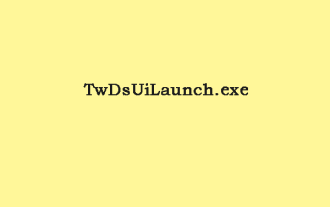 Apa itu twdsuilaunch.exe dan adakah anda akan memadamkannya?
Jun 28, 2025 am 12:46 AM
Apa itu twdsuilaunch.exe dan adakah anda akan memadamkannya?
Jun 28, 2025 am 12:46 AM
Anda mungkin melihat fail twdsuilaunch.exe pada tingkap anda. Apa itu? Adakah ia virus? Sekiranya anda membuangnya? Bagaimana cara mengeluarkan fail twdsuilaunch.exe jika ia adalah avitus? Siaran ini dari Php.cn memberikan jawapan untuk anda.





